2020-2-17 劉恩綺 客服部資深專員
摘要
目前,正在使用Dropbox保存檔案的用戶已經超過一億。在使用Dropbox工作同時,一些私密資料夾的安全性也是大家密切關注的問題。今天就為大家介紹一下如何使用密碼保護Dropbox資料夾。
Dropbox是一款實用且免費的檔案同步、備份、共用雲儲存軟體。其具有以下特點:
本機使用、雲端儲存:在本機使用此軟體,線上上保存檔案時和普通資料夾一樣方便,並且能自動説明使用者同步到Dropbox網路硬碟,相當於在本機擁有了一個免費的線上空間。
Dropbox多平臺支援:支援Windows、Mac、Linux、iPhone、iPad、Blackberry、Android的用戶端,同時也可以Web操作,方便用戶在任何平臺、任何地點和時間使用Dropbox。
便捷的圖片和影片分享:擁有相冊功能,線上查看已上載的圖片,並可把連結分享給家人和朋友觀看。
面對Drpbox軟體如此廣泛的使用人數,用戶們應該如何更進一步保護我們的Dropbox資料夾呢?以下列舉一些方便實用的Dropbox加密方法。
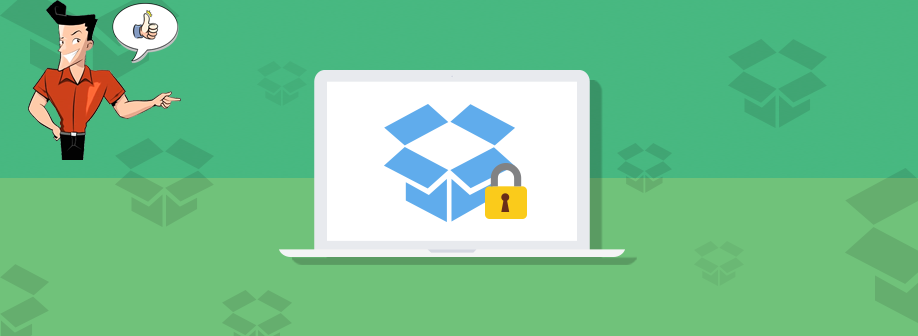
Renee File Protector是一款檔案加密保護軟體,具備本機磁碟及USB隨身碟檔案上鎖、隱藏,共用檔案資訊上鎖功能,同時,該軟體的檔案加密壓縮功能可以忽略檔案大小的限制,為任意檔案進行加密壓縮。
使用檔案上鎖功能即可為Dropbox加密,整個過程簡單、安全。使用的加密演算法為完全私密演算法,市面上沒有任何通用工具可進行暴力破解。
Renee File Protector為您的資訊檔案提供全方位的保護

通過密碼保護外置存儲裝置如外置硬碟、記憶卡、USB隨身碟等中的檔案/資料夾。
鎖定共用資料夾以確保正確的用戶才可獲取到被保護的檔案。
支援一次性批量隱藏、加密、保護本機磁碟中的檔案/資料夾/分割槽。
永久擦除您所選擇的資訊。不可恢復,徹底保護您的隱私!
適用於:Windows 10 / 8.1 / 8 / 7 / Vista / XP (32bit/64bit)
密碼保護外置存儲裝置如外置硬碟、記憶卡、USB隨身碟等中的檔案/資料夾。
支援一次性批量隱藏、加密、保護本機磁碟中的檔案/資料夾/分割槽。
下面講解Dropbox加密的具體操作:
1. 首先,下載安裝並執行Renee File Protector軟體,在左邊的工具列的本機磁碟中點擊“檔案上鎖”,然後點擊“上鎖資料夾”,選擇要上鎖的Dropbox資料夾。
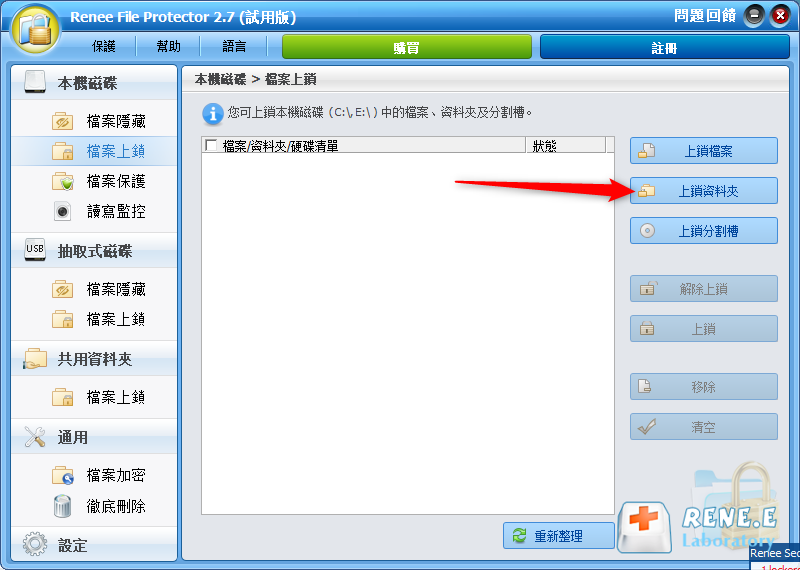
2. 挑選好要上鎖的Dropbox同步資料夾,返回檔案清單介面即會顯示該資料夾的狀態已為“鎖定”;(注意:在鎖定後Dropbox檔案是無法同步的,需要解鎖後才能持續同步)
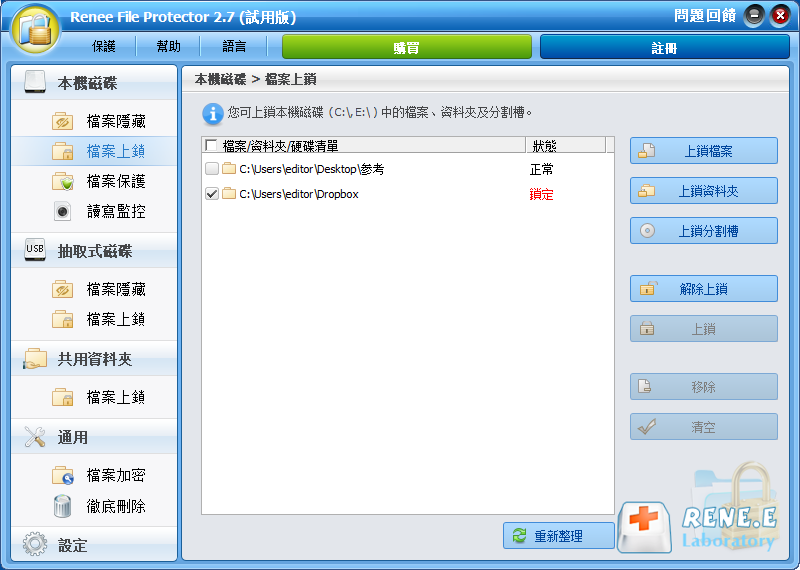
3.如果需要解鎖該資料夾可以點擊右側“解除上鎖”;
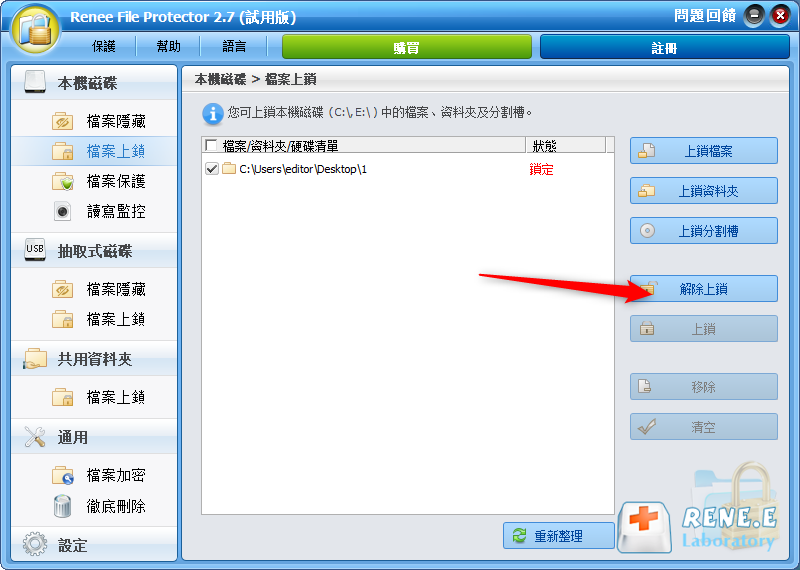
使用Renee File Protector軟體完成上鎖Dropbox資料夾的步驟只需兩步,解鎖一步到位,操作十分簡單、快捷。另外,當我們鎖定了資料夾後需要打開資料夾時,需要重新使用登入密碼打開軟體解鎖,安全性十分高。
注意:使用 Renee File Protector軟體鎖定Dropbox資料夾後,將無法進行檔案同步及更新,需要解鎖後才能正常同步檔案。
Renee SecureSilo是一款專業的加密軟體,用於加密使用者的檔案資料,保護使用者隱私。軟體可以創建虛擬加密區,對我們加密區裡的檔案進行加密保護,實現對檔案的訪問限制,隱蔽性也較高。
其中使用構建加密虛擬加密區功能,把虛擬加密區檔案放入Dropbox同步資料夾中來保護檔案,還具有“隨時同步”的功能,下面為大家講解具體過程。
1.下載安裝並執行Renee SecureSilo,點擊左側工具列的“加密檔案”,然後點擊右邊的“創建加密區”。
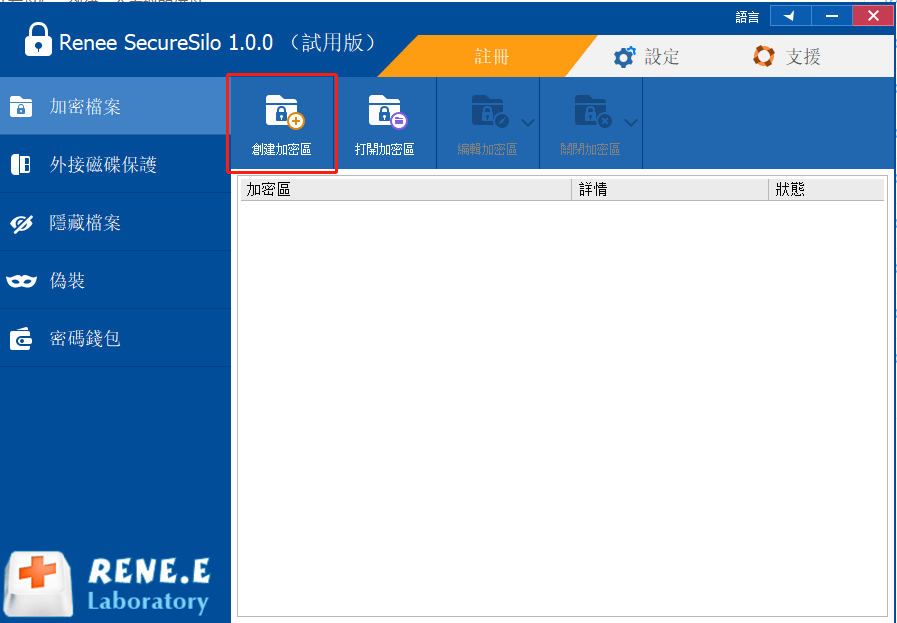
2.出現如圖視窗,將要創建的虛擬加密區放入Dropbox同步資料夾中,可以方便於我們在保護檔案安全的同時,隨時同步檔案。
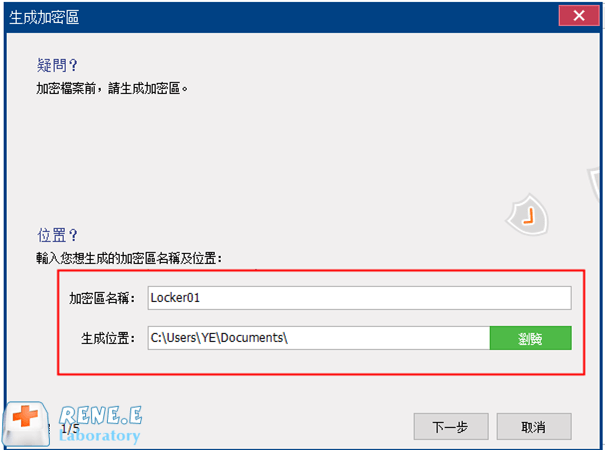
3.設定有一定複雜程度並且自己能熟記的密碼,點擊“下一步”。
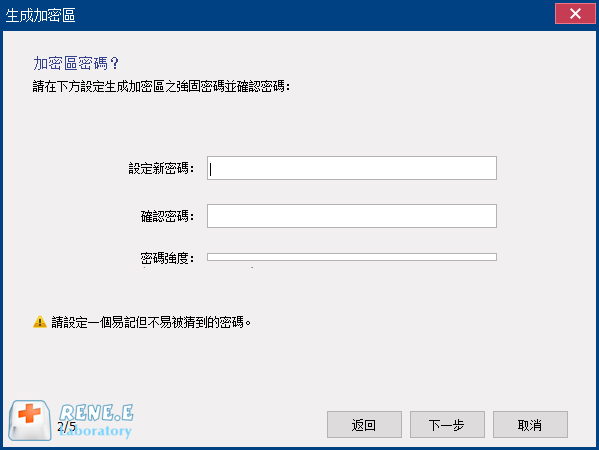
4.然後選擇加密區的大小,還可以點擊右側的“自訂”,輸入自己想要的範圍大小。
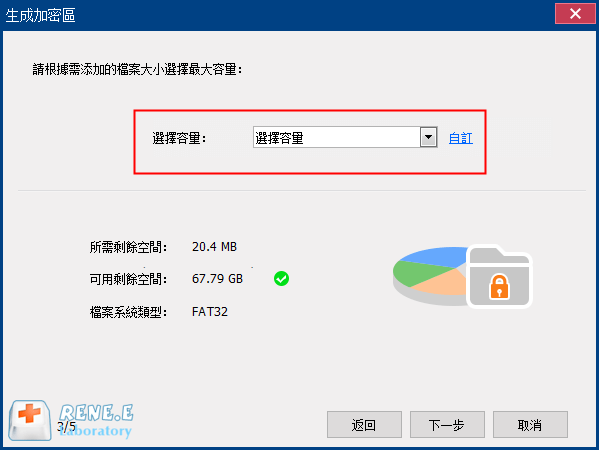
5.接著就會顯示成功創建了一個加密的加密區,即是虛擬加密區。
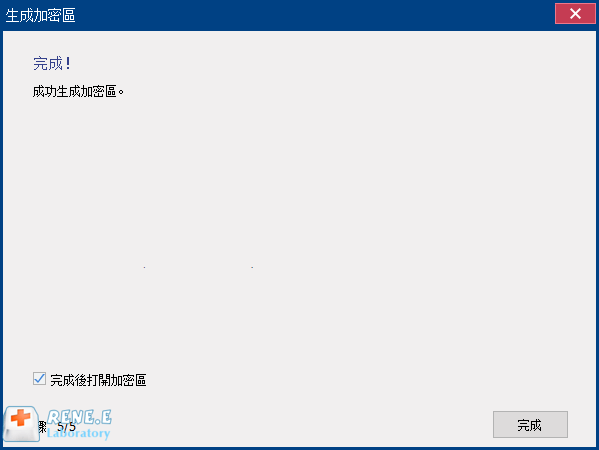
6.然後返回主介面,會看到該加密區的狀態為打開,我們可以在加密區碟右擊,選擇關閉。
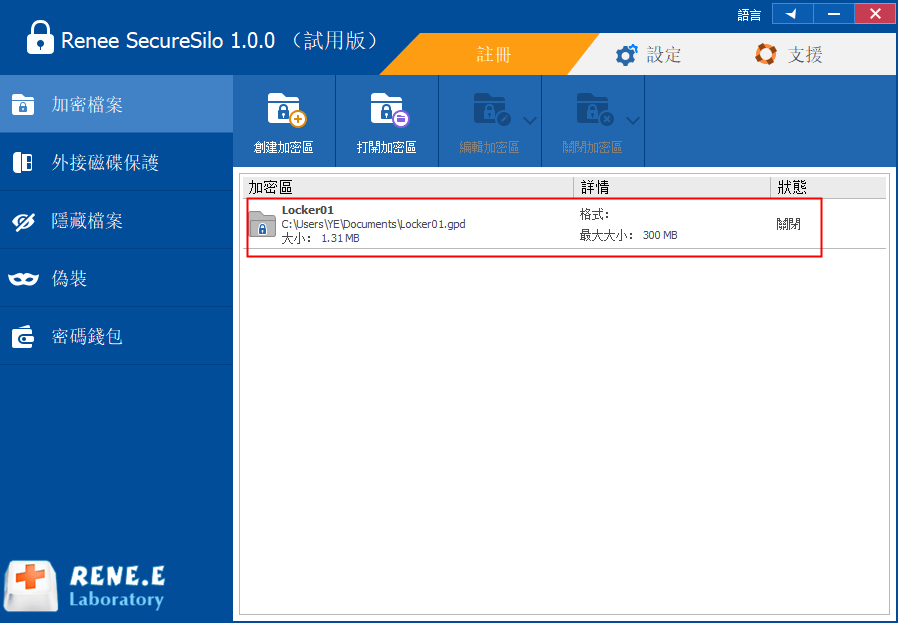
7.如果用戶要打開此檔案時,就會出現輸入密碼的介面,完成設定資料夾的訪問限制。
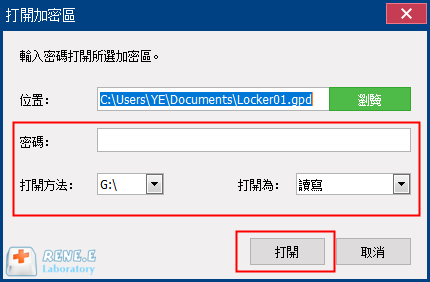
另外,Renee SecureSilo軟體還具備了懸浮窗功能,增加了該軟體的隱蔽性,可以隨時呈現我們所創建虛擬加密區的狀態(關閉或打開)。如圖示,點擊“+”的綠色圖示,可以直接輸入密碼打開我們的虛擬加密區,操作十分便捷。另外點擊橙色的圖示還具有一鍵退出的功能,它可以立刻關閉程式,最快捷地隱蔽我們的檔案,保障虛擬加密區的安全。

面對習慣使用Dropbox處理檔案的用戶,最初的空間是遠遠不夠的,那麼我們應該如何獲取更多免費的空間呢,下面給大家提一些建議。
Dropbox提供了一些簡單的任務,大家可以通過完成Dropbox任務來獲得額外的儲存空間。這些任務一般都比較簡單:
1、邀請其他人加入Dropbox:每成功邀請一個人可獲得500M獎勵空間,最多可得16G免費空間
3、觀看Dropbox的使用指南:漫畫指南畫風可愛,淺顯易懂,看完獲得250M免費Dropbox空間。
4、連接Facebook帳號:需要使用者在Facebook授權Dropbox應用,可獲得125M免費Dropbox空間。
5、連接的Twitter帳號:需要使用者在twitter授權Dropbox應用,可獲得125M免費Dropbox空間。
6、給Dropbox寫意見回饋:可獲得125M免費Dropbox空間,據說好的意見會得到更多額外獎勵。




